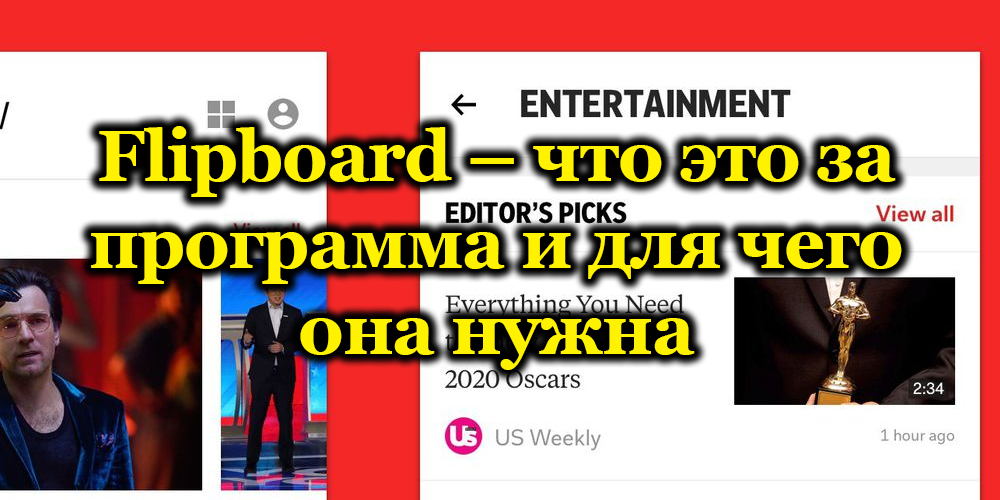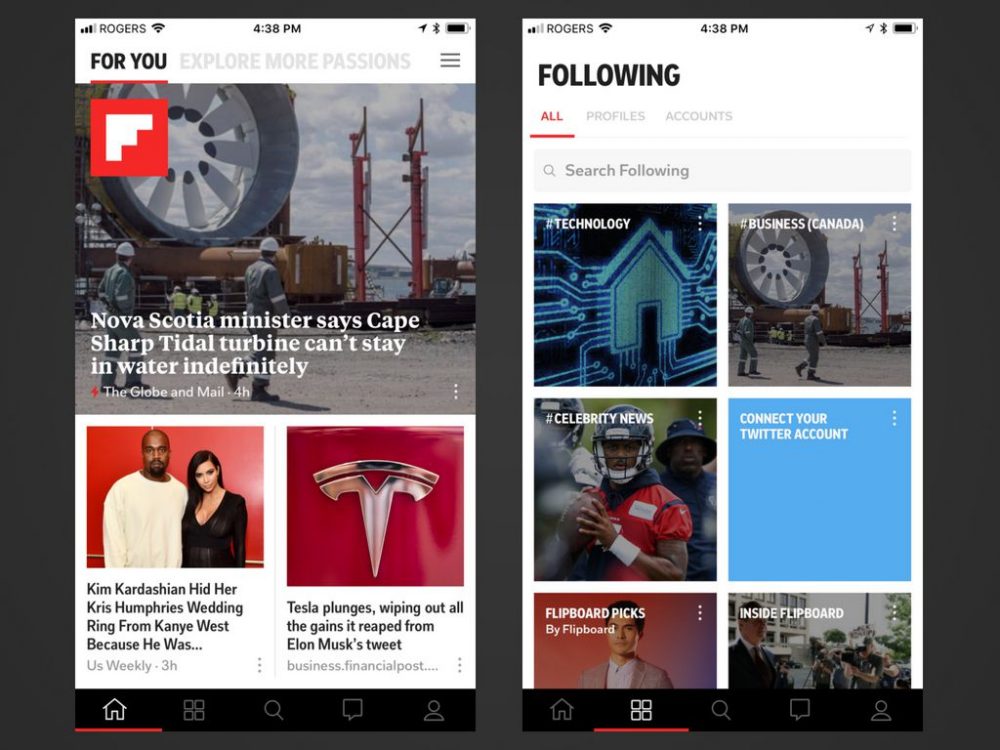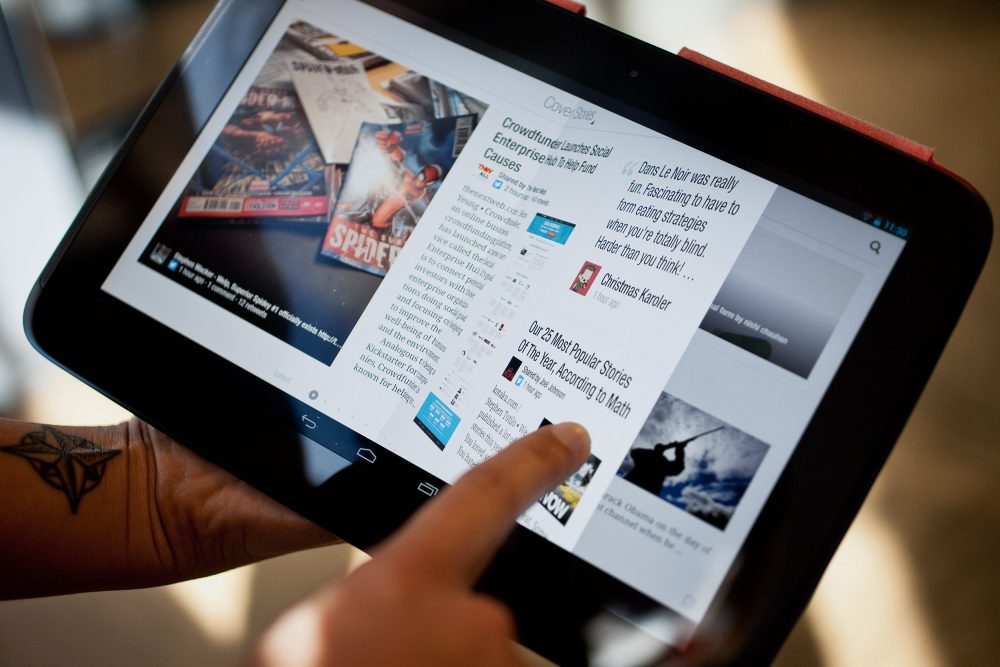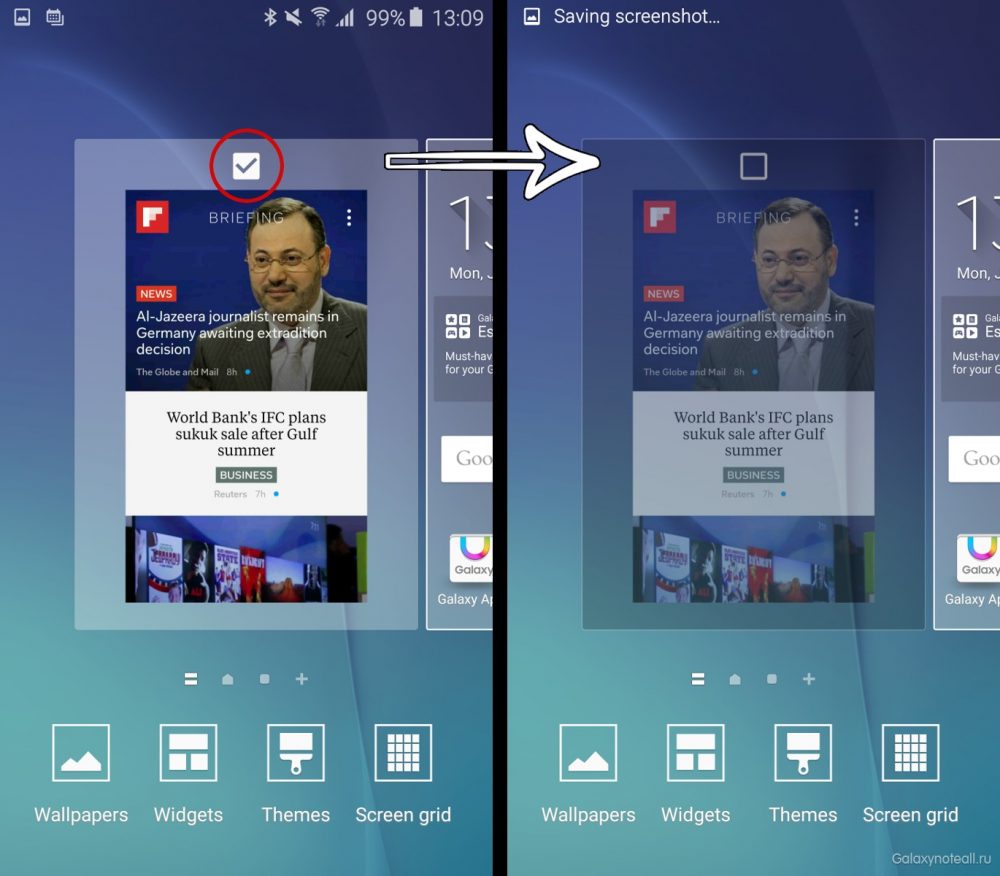- Briefing что это за приложение на Андроиде и как отключить его? (Samsung)
- Comments
- Добавить комментарий Отменить ответ
- Приложение Briefing Samsung что это, можно ли его убрать и как?
- Что это за программа
- Как удалить Briefing
- Flipboard – что это за приложение, и для чего используется
- Flipboard – что это за программа
- Зачем она нужна
- Основной функционал приложения
- Установка и удаление программы
- Как убрать Flipboard на Samsung
- Плюсы и минусы
Briefing что это за приложение на Андроиде и как отключить его? (Samsung)


Пользователи пишут что это бред, что абсолютно ненужное приложение, и при этом имеет навязчивый характер, достает своими уведомлениями! Также я нашел инфу о том что Briefing может тормозить работу смартфона, так это или нет, увы, я не могу проверить, но если реально тормозит, то ничего удивительного нет, это обычное явление для бесполезных приложений, они часто тормозят смартфон.. И вроде таки да, это приложение идет вшитым на смартфонах Самсунг и просто так его не удалить, ну конечно можно использовать root-доступ, но тут нужно быть спецом в этом деле, сами понимаете…
Раньше, вместо Briefing была функция My Magazine, там тоже были какие-то новости..
Еще неприятный прикол с Briefing это то, что данное приложение можно открыть по ошибке, ну то есть случайно, и после этого идет задержка в одну секунду пока загрузятся заголовки новостей.. Такое поведение может вас только раздражать. Может сейчас уже что-то изменилось и этот косяк разработчиками исправлен!
Но как можно удалить Briefing? Именно удалить приложение я не знаю как можно, да вот честно говоря то и не особо советую вам этого делать, ибо могут быть проблемы.. Все таки системное приложение так бы сказать, сидит где-то в недрах операционки… 
Потом появятся типа слайды, вам нужно пролистать влево до конца:
Там будет ползунок, напротив может быть написано или Flipboard или Briefing, ну в общем ползунок нужно передвинуть:
СТОП МОБИЛЬНЫЙ! Там может быть ползунок, а может быть и такая галочка:
Все, вот и вы и отключили Briefing, осталось только вернуться на главный экран:
Но честно говоря, должен вам сказать, что у вас также могут появляться и уведомления.. Ну то есть они могут все равно появляться, даже если вы отключили Briefing
У меня есть две новости, одна плохая, другая хорошая. Плохая это то, что я не буду показывать вам как отключить уведомления от Briefing. Хорошая новость заключается в том, что вместо меня об этом написала сама компания Самсунг на своем сайте. Так что такие дела, они уж лучше там все расписали, обьяснили и я думаю что вы поймете.. Итак, вот здесь вы можете прочитать как отключить уведомления того или иного приложения:
Вот тут написана инструкция как отключить новости My Magazine/Briefing/Flipboard (также рекомендую глянуть):
Там все написано оч доступно и хорошо, в общем понятно сделано, постарались написать так чтобы было доступно для каждого
А вот смотрите, это пример новости:
Ну вот ребята и все на этом. Надеюсь инфу вы получили о том что такое Briefing и надеюсь что она была для вас полезной, ну хоть немного.. Теперь осталось пожелать вам удачи…
Comments
Галочку можно убирать хоть тысячу раз, Samsung каждый раз возвращает её обратно, так что это сизифов труд. Brifieng в списке приложений нет, поэтому запретить этому приложению уведомления в настройках невозможно. Нужно честно признать, что Самсунгу удалось навязать приложение, люди тут ничего не могут
Это просто суперкруто))) наконец-то я избавилась от этого назойливого и надоедливого приложения.
Вот если бы еще узнать как с прошлого самсунга А 2015г. расшифровать папку с информацией из встроенного «заметки»..так называемый файл memo.nmm т.к. j3 2017 года самсунг его не читает и не видит…к огромному огорчению…я бы заплатила за расшифровку.
pachjuli@gmail.com
Спасибо Вам. Огромное спасибо. а то сильно раздрожало навязчивое приложение….Желаю Вам успехов в во всём.
Большое спасибо, теперь в телефоне приложение не показывается.
Добавить комментарий Отменить ответ
Этот сайт использует Akismet для борьбы со спамом. Узнайте как обрабатываются ваши данные комментариев.
Источник
Приложение Briefing Samsung что это, можно ли его убрать и как?
Производители смартфонов очень часто добавляют функции или программы, которыми мы не пользуемся, или которые могут занимать ресурсы смартфона, раздражать вас своими уведомлениями. Точно так выходит с темой данной статьи: чаще всего мы ищем информацию о Briefing Samsung что это такое только для того, чтобы узнать, как от него избавиться. Ниже я расскажу о приложении Briefing Samsung, что это за сервис и действительно ли он необходим, а также как его убрать с телефона.
Что это за программа
Приложение Брифинг на телефоне Самсунг – это своеобразная «газета» в смартфоне. Здесь отображаются новости, подобранные по вашему местоположению и интересам, а также погода, курс валют и прочая информация. Возможно, что программа окажется полезна для вас, но для себя я выделил следующие недостатки программы:
- окно полностью занимает один из рабочих столов смартфона;
- потребляет системные ресурсы, снижая производительность;
- его можно включить случайно, и тогда придётся ждать, пока загрузятся заголовки новостей;
- возможны риски для безопасности смартфона из-за этого ПО;
- непонятно, какую информацию предоставляет мне лента – я предпочитаю подбирать и проверять источники новостей самостоятельно.
К счастью, ПО не является системно-важной программой. Ниже я расскажу, как убрать Briefing на Samsung, чтобы он вам не мешал.
Как удалить Briefing
В случае с системными приложениями, способ полностью от них избавиться только один: установить рут-права и удалить Briefing со своего Samsung Galaxy – стереть неугодное ПО со своего смартфона. Я не буду останавливаться на том, как это сделать: если вы решили рутировать телефон, то это гораздо более широкая тема.
Однако, существует и более простой способ, также избавляющий вас от всех перечисленных выше недостатков:
- Долго нажмите на рабочем столе в свободной области.
- Откроется управление рабочими столами. Пролистайте его до крайнего левого экрана.
- Отключите переключатель или галочку напротив надписи «Briefing».
- Вернитесь на главный рабочий стол, пролистав экран направо на один лист.
Способ, как включить Briefing на Samsung, аналогичный: просто проделайте те же шаги и переключите статус в состояние «Включено».
Если Брифинг продолжает показывать вам всплывающие сообщения, то долго нажмите на одно из таких уведомлений и выберите «Отключить» или «Запретить». Если такой кнопки нет, то, к сожалению, для вашей версии Андроида или Samsung отключить сообщения от этого приложений невозможно.
Ещё один способ, как как отключить Briefing на Samsung Galaxy и на других аппаратах, это зайти в менеджер приложений, найти там Брифинг и открыть его настройки, а затем «Отключить» его там. Оно вас не потревожит, пока вы не включите его вручную.
Теперь вы знаете, что это за программа и как от неё избавиться. Возможно, она вам понравится, вы настроите её так, что не сможете без неё жить. Но если она вам не нужна и вас раздражает, как меня, то, надеюсь, инструкция выше вам поможет.
Источник
Flipboard – что это за приложение, и для чего используется
Застать современного человека за чтением газеты или журнала стало практически нереально, сегодня в качестве источников информации всё чаще выступают веб-ресурсы. Интернет-пользователи ежедневно сталкиваются с огромными объёмами информации, размещаемой в сети, выбирая при этом интересный и качественный контент. Многие зарегистрированы в социальных сетях, на тематических форумах, новостных ресурсах и прочих сайтах различных направлений, пестрящих всевозможными материалами.
Обилие информации захлёстывает, а на то, чтобы вручную отсеять из нескончаемого потока к прочтению и просмотру только интересный контент, потребуется очень много времени, что сможет позволить себе далеко не каждый. Для этой цели и пригодится такой софт, как Flipboard. Доступно приложение как в веб-версии, так и в мобильной для пользователей iOS и Android. Что представляет собой данное ПО, какие функции выполняет и в чём преимущества решения, мы и рассмотрим.
Flipboard – что это за программа
Согласитесь, очень удобно, когда весь спектр контента, который вам преподносится, формируется на основе ваших предпочтений, а ещё лучше, если он будет собран в одном приложении. Именно эту задачу и взял на себя рассматриваемый сервис. И хотя Flipboard уже далеко не новинка, что это за программа, знают не все. Приложение собирает контент из новостных лент пользователя в социальных сетях и информационных порталов, представляя его в формате персонализированного журнала. Такой подход позволяет не только отфильтровать информацию, исключив ненужную, но и сэкономить время на просмотры новостей из многочисленных приложений. Так, программа Flipboard на Андроид объединяет социальные сети и новостные ресурсы в одном сервисе. Интерактивный новостной журнал, базирующийся на интересах пользователя, позволяет подключить выбранные вами социальные сети и новостные сервисы, актуальные записи из которых будут появляться в единой новостной ленте.
Зачем она нужна
Приложение Flipboard на Андроид создаёт личный журнал из контента, которым с вами делятся в соцсетях, отображая новости и обновления, при этом пользователи могут использовать инструменты сохранения понравившихся материалов – статей, фото, видеороликов. И это ещё не всё, для чего нужен интерактивный журнал Flipboard. Он не только красиво оформляет и объединяет весь интересный контент в одном месте, в приложении можно добавлять друзей, обсуждать записи, отмечать понравившиеся материалы, делиться ими.
Скачав Flipboard и отметив свои интересы, вы сможете наслаждаться созданными программой подборками из интересующего контента, а также создавать персональные журналы, собирая те статьи и медиафайлы, которые понравились, при этом журнал можно сделать закрытым или общедоступным. Есть и возможность ведения групповых журналов, к чему вы сможете приобщить других людей, приглашая добавлять публикации. На пользователей, разделяющих ваши интересы, можно подписываться, что позволяет видеть ещё больше интересного контента.
Основной функционал приложения
Запустив Flipboard на смартфоне, нужно авторизоваться посредством аккаунта Фейсбук, Твиттер или Гугл. Кроме того, можно создать новую учётную запись прямо в приложении. Далее пользователю предлагается выбор интересующих тем новостей, на основе которых и будет формироваться полезный для вас контент. Интерфейс приложения реализован в виде интерактивного журнала с возможностью перелистывания страниц. С учётом ваших интересов, локации и подключённых веб-ресурсов в ленте будет отображён соответствующий предпочтениям контент. Кроме Facebook, Twitter и Google добавить можно также YouTube, Instagram и LinkedIn. Такие социальные сети как ВК или Одноклассники не поддерживаются ввиду ориентации софта на западный рынок.
С Flipboard можно:
- получить быстрый доступ к 9 основным интересам на главной странице приложения;
- ежедневно получать свежие новости из подборки «Главное за день»;
- создавать персонализированные журналы, групповые;
- делиться понравившимся контентом с друзьями, комментировать, ставить «лайки»;
- просматривать контент популярных российских и международных изданий;
- общаться с единомышленниками и многое другое.
Установка и удаление программы
Софт доступен на Android, iOS, Windows Phone, Windows 8.1 и 10 (Windows 7 не поддерживается). Установить журнал на мобильный телефон можно стандартным способом – с официального магазина (Google Play, App Store), версию для Виндовс можно скачать в фирменном магазине Майкрософт.
Чтобы установить Flipboard на устройство Андроид, следует найти софт, используя поисковую строку, и на странице приложения нажать кнопку «Установить», после чего установка выполнится в автоматическом режиме. Для удаления в разделе «Мои приложения» нужно найти в списке установленных программ Flipboard и нажать «Удалить».
Как убрать Flipboard на Samsung
На девайсах Samsung приложение является встроенным, и многие пользователи интересуются, как удалить его из системы. Как и любой системный софт, просто так его не снесёшь, поэтому, если у вас нет рут-прав, не остаётся ничего другого, как отключить Flipboard. Свайп слева направо по экрану смартфона Самсунг на рабочем столе открывает окно приложения. Чтобы этого не происходило, можно деактивировать его в настройках:
- жмём на пустую область на рабочем столе и удерживаем около секунды;
- делаем свайп слева направо;
- в открывшемся окне Briefing переставляем переключатель в неактивное положение.
Теперь Flipboard не будет открываться при свайпе по экрану смартфона.
Плюсы и минусы
Среди преимуществ софта:
- простой и удобный интерфейс, поддержка русского языка;
- бесплатное распространение;
- всегда актуальные новости;
- быстрый доступ к новостной ленте с использованием виджета на рабочем столе;
- стабильная работа сервиса и высокая производительность;
- отсутствие рекламы.
Несмотря на многочисленные плюсы приложения, не обошлось и без ограничений:
- добавить можно не все интернет-сервисы;
- для некоторых материалов масштабирование изображений может применяться некорректно, иногда также нужно переходить к источнику, чтобы увидеть полный текст;
- не изменяется размер шрифта.
Чтобы по достоинству оценить Flipboard, нужно с первым стартом настроить имеющиеся аккаунты и определиться с той палитрой контента, которую вы хотите видеть в новостях. Только в процессе работы с приложением вы сможете в полной мере насладиться возможностями интерактивного журнала.
Источник